Wie verkauft man Tickets für seinen ersten Gig mit WooCommerce?
Veröffentlicht: 2021-08-02Sie planen einen gigantischen Gig für Ihr Publikum? Sie fragen sich, wie Sie Tickets an Ihr Publikum auf der ganzen Welt verkaufen können?
Nun, es gibt viele Möglichkeiten:
- Sie können Dienste von Drittanbietern wie StubHub und Ticketmaster besuchen, aber Sie müssen diesen Diensten möglicherweise hohe Provisionen zahlen und Ihre Gewinne schmälern.
- Sie können eine separate Zielseite mit einem CTA erstellen, der es Ihrem Publikum ermöglicht, Tickets zu kaufen. Während dies ein guter Ansatz ist, wenn Sie eine einzelne Veranstaltung veranstalten, kann es eine Bedrohung sein, wenn Sie mehrere Gigs von Ihrer Website verkaufen möchten.
- Sie können sich an soziale Medien wenden, um die Tickets zu verkaufen und den Ticketverkauf auf der Plattform zu erleichtern, um die Reibung für die Kunden zu verringern. Aber wie Sie wissen, sind soziale Medien eine Welt des Wettbewerbs, und für einen Neuling kann es schwierig sein, sofort ein Publikum zu erreichen.
Alle diese Methoden sind großartig und haben ihre Vor- und Nachteile. Aber was ist, wenn Sie eine weitere sehr unterschätzte Art des Ticketverkaufs für Ihre Veranstaltungen hinzufügen? Ich rede von WooCommerce.
E-Commerce hat für viele Branchen Wunder gewirkt, und mit WooCommerce möchte jeder Geschäftsmann alles online verkaufen. Sogar die Tickets für Ihren ersten Auftritt. In diesem Artikel erfahren Sie, wie Sie einen WooCommerce-Shop verwenden können, um die Tickets an Ihren WooCommerce-Shop zu verkaufen.
Warum WooCommerce?
Die klare Antwort lautet: WooCommerce ist fantastisch, und ich bin es nicht; die Zahlen sprechen dafür.
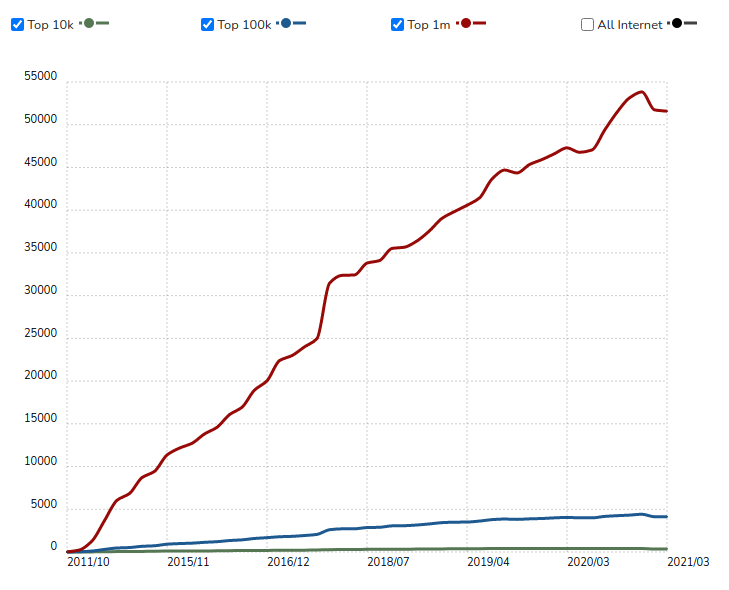
Laut einem Bericht von BuiltWith verwenden 4.414.537 Live-Websites WooCommerce. So viele Verkäufer können nichts falsch machen, wenn sie sich für eine Plattform entscheiden, um ihr Geschäft zu führen. Lassen Sie uns dennoch einige sachliche Informationen darüber sehen, warum Sie WooCommerce für den Online-Verkauf verwenden sollten:
1. WooCommerce ist kostenlos
WooCommerce ist also eigentlich ein kostenloses und Open-Source-WordPress-Plugin; Daher ist es für jeden zugänglich, der eine WordPress-Website besitzt.
WordPress ist das beliebteste Content-Management-System auf der Plattform und bietet direkte Entwicklungsunterstützung für das WooCommerce-Plugin.
2. Kommt mit integrierten E-Commerce-Funktionen
WooCommerce bietet Ihnen alle Funktionen, die zum Erstellen einer voll funktionsfähigen E-Commerce-Website erforderlich sind, und erspart Ihnen daher den Aufwand, benutzerdefinierte Produktseiten zu erstellen.
Hier sind einige der vielversprechenden Funktionen von WooCommerce:
- Uneingeschränkte Anpassung.
- Es kommt mit einem eingebauten Blogging-System.
- Die Produktkategorien sind in WooCommerce einfach zu verwalten.
- Mithilfe von Rezensionen und Bewertungen können Sie schnell das Feedback Ihrer Kunden erfahren.
- Mit Hilfe von Tags und Attributen kann das Produkt schnell sortiert und gefiltert werden.
- Sie können Anpassungen an die Region vornehmen, in der Sie Ihre Währung, Steuern und andere Details wie Maßeinheiten verkaufen.
3. Flexibilität beim Verkauf
Besitzer von WooCommerce-Shops können alles und jedes aus ihren E-Commerce-Shops verkaufen. Im Standard-WooCommerce-Shop können Sie die folgenden Arten von Produkten verkaufen:
1. Einfaches Produkt
Ein eigenständiges physisches Produkt, das möglicherweise an Ihre Kunden versendet werden muss, wird als einfaches Produkt bezeichnet. Um ein einfaches Produkt zu verkaufen, müssen Sie dem Produkt einen Preis und eine SKU zuweisen und mit dem Verkauf beginnen.
Beispiel: Bücher
2. Gruppiertes Produkt
Ein Cluster einfacher Produkte, die zu einer einzigen Einheit zusammengefasst werden, wird in WooCommerce als gruppiertes Produkt bezeichnet. Die gruppierten Produkte werden durch ihre untergeordneten Produkte identifiziert, die über eigene eindeutige Merkmale verfügen. Eines der besten Beispiele für ein gruppiertes Produkt kann ein T-Shirt sein, das in gedeckten Farben erhältlich ist.
3. Virtuelles Produkt
Mit WooCommerce können Sie sogar nicht-physische Einheiten verkaufen. Im Gegensatz zu den einfachen und gruppierten Produkten müssen virtuelle Produkte nicht versendet werden. Beispielsweise können Sie Dienstleistungen als Produkt in Ihrem Geschäft auflisten.
4. Herunterladbares Produkt
Ähnlich wie bei virtuellen Produkten muss das herunterladbare Produkt nicht versandt werden. Diese Produkte stehen den Kunden als herunterladbare Datei mit einem angegebenen Pfad und einer URL zur Verfügung.
5. Externes/Partnerprodukt
Produkte, für die Sie nicht der eigentliche Verkäufer sind, fallen unter das externe/Partnerprodukt. In diese Kategorie fallen die Produkte, die auf Ihrer Website aufgeführt sind, aber die Kunden an einen anderen Ort weitergeleitet werden, um den Bestellvorgang abzuschließen.
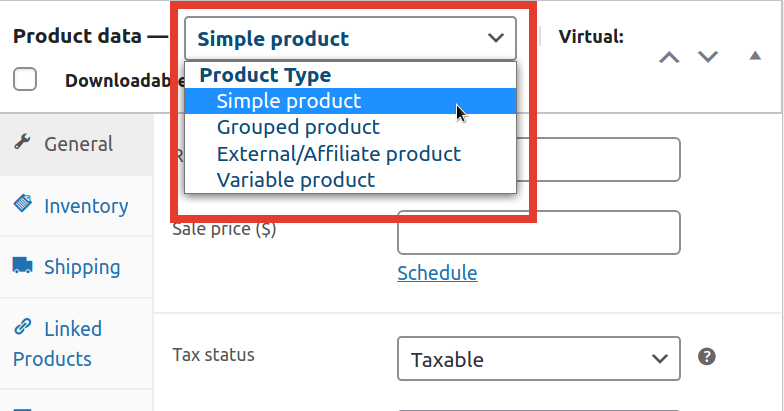
Wie Sie sehen können, können Sie mit WooCommerce fast alles über eine E-Commerce-Website verkaufen. Sie können jedoch die Funktionalität von WooCommerce mithilfe von Plugins erweitern und ein neues Produkt einführen, das Sie im Falle von Veranstaltungen verwenden. In Zukunft werden wir sehen, wie Sie die Funktionalität des WooCommerce-Kerns erweitern und Events als Produkte auf Ihrer WordPress-Site hinzufügen können.
Wie füge ich Events als Produkte zu meinem Woocommerce Store hinzu?
Beginnen wir mit dem am meisten erwarteten Teil dieses Artikels und lernen Sie Schritt für Schritt, wie Sie mit WooCommerce eine Event- und Ticketing-Website erstellen.
Sind Sie bereit, Ihren ersten Gig zu verkaufen?
Schritt 1: Erstellen eines WooCommerce-Shops
Um Events von WooCommerce zu verkaufen, benötigen Sie zunächst einen WooCommerce-Shop. Das Erstellen eines WooCommerce-Shops ist sehr detailliert, und wenn es Ihr erster ist, benötigen Sie möglicherweise ein WooCommerce-Setup-Tutorial.
Aber ich werde Sie durch alle notwendigen Schritte und Voraussetzungen für die Erstellung eines WooCommerce-Shops führen.
1. Erwerben Sie einen Domainnamen und einen Hosting-Service
Der allererste Schritt besteht darin, einen eindeutigen Domainnamen zu erwerben, der die Adresse Ihrer Website im Internet sein wird. Dann müssen Sie einen Hosting-Service kaufen, der Ihre Website für die Suchenden zugänglich macht.
Anstelle eines Standard-Hosting-Dienstes können Sie sich für einen WordPress-Hosting-Dienstleister wie Hostinger entscheiden.
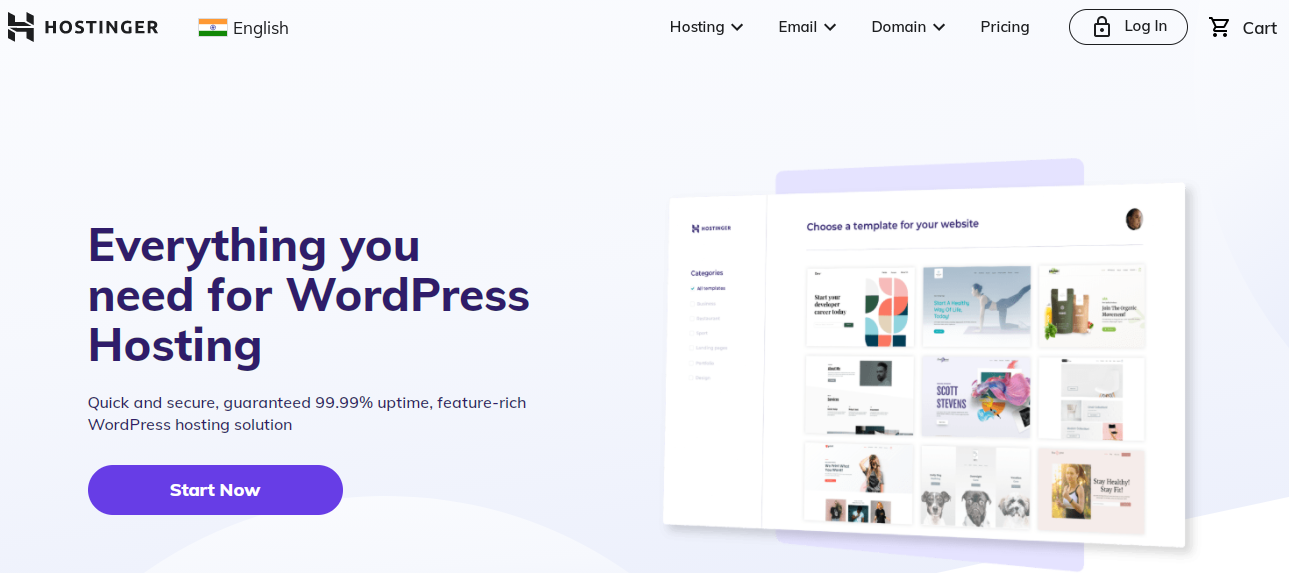
Der Vorteil eines WordPress-Hosting-Dienstes besteht darin, dass Sie WordPress vorinstalliert erhalten, sodass Sie Ihre Website mit einem Klick starten können.
Schließlich müssen Sie in ein SSL-Zertifikat investieren, aber Sie können diesen Schritt überspringen, wenn Ihr Hosting-Provider dies bereits für Sie erledigt hat.
2. WooCommerce installieren
Sobald Sie mit der Einrichtung Ihrer WordPress-Website fertig sind, müssen Sie WooCommerce installieren. Es ähnelt der Installation eines anderen Plugins in Ihrer WordPress-Umgebung.
Verfolgen Sie einfach die folgenden Schritte:
- Drücken Sie in Ihrem WordPress-Dashboard in den Seitenmenüs auf Plugins → Adds new.
- Geben Sie in der Suchleiste WooCommerce ein und drücken Sie in den Suchergebnissen auf die Schaltfläche Installieren neben dem WooCommerce-Plugin.
- Sobald Sie WooCommerce installiert haben, aktivieren Sie es und fahren Sie mit anderen Verfahren fort.
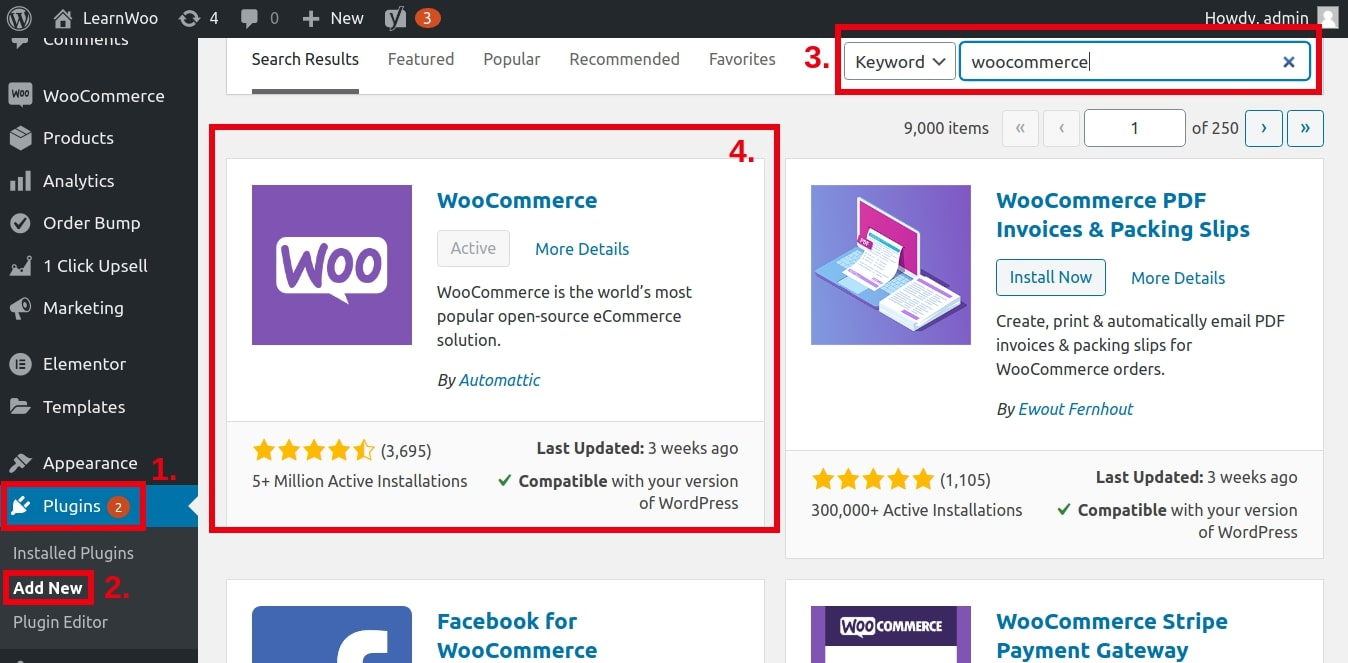
3. Konfigurieren grundlegender Einstellungen
Sobald Sie WooCommerce aktivieren, werden Sie aufgefordert, einige wichtige Informationen einzugeben, um mit dem Online-Verkauf zu beginnen.
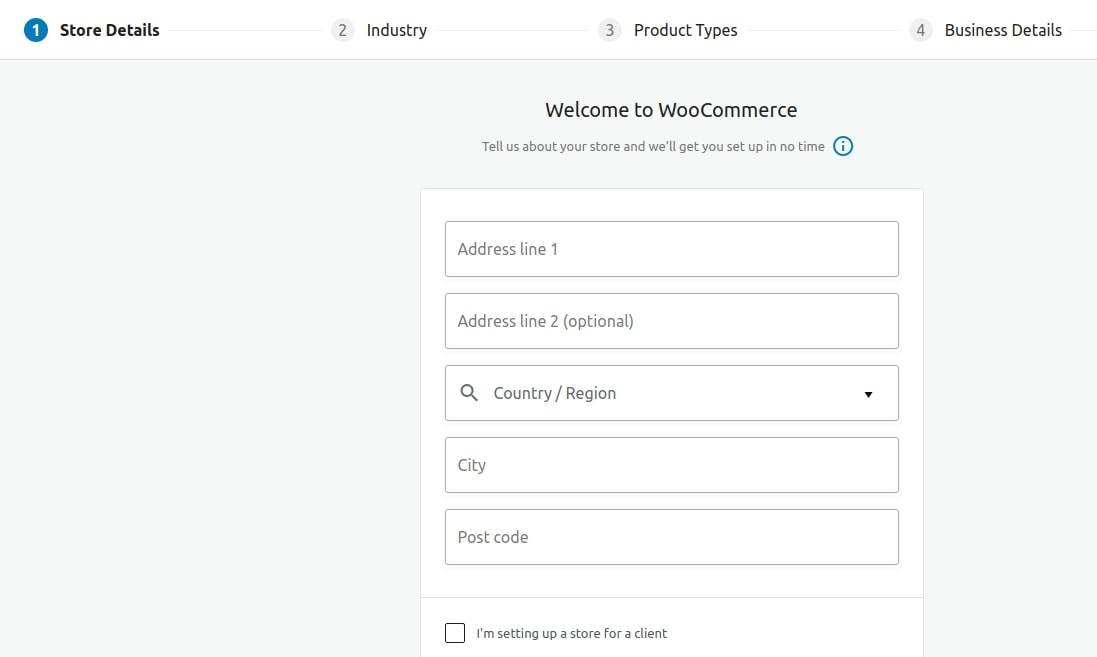
Diese Konfigurationen umfassen:
- Speicherort, Währung und Produkttyp.
- Als nächstes müssen Sie eine Zahlungsmethode auswählen. Wenn Ihre Zahlungsmethode nicht verfügbar ist, können Sie diesen Schritt überspringen und später eine Zahlungsmethode hinzufügen.
- Nachdem Sie eine Zahlungsmethode ausgewählt haben, werden Sie von WooCommerce aufgefordert, eine Versandmethode auszuwählen.
- Zuletzt fordert Sie der Setup-Assistent auf, einige empfohlene Dienste zu installieren. Wenn Sie Hilfe benötigen, können Sie diese installieren oder auch diesen Schritt überspringen.
Wie ich bereits sagte, müssen die Funktionen erweitert werden, um einen Produkttyp hinzuzufügen, der nicht im Bestand von WooCommerce verfügbar ist. Nachdem Sie WooCommerce installiert und alle erforderlichen Schritte ausgeführt haben, müssen Sie Produkte hinzufügen. In diesem Fall sind das Ereignisse. Mal sehen wie.

Schritt 2: Event Tickets Manager für WooCommerce installieren
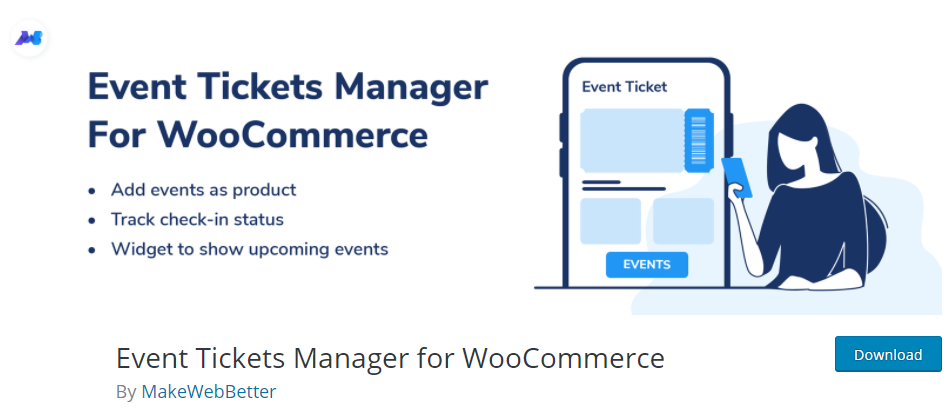
Standardmäßig verfügt WooCommerce nicht über eine Funktion zum Hinzufügen von Ereignissen als Produkte. Aber wir können uns immer an Plugins wenden, um unsere Plugins zu erreichen. Nach der Installation von WooCommerce besteht der nächste Schritt also darin, ein Plugin namens Event Tickets Manager For WooCommerce zu installieren.
Sie müssen den gleichen Prozess verwenden, um WooCommerce zu installieren, oder Sie können direkt WordPress.org besuchen, das Plugin herunterladen und aktivieren.
War es nicht einfach?
Durch die Installation seines Plugins werden Ihre Routen für den Verkauf von Veranstaltungen aus einem WooCommerce-Shop geöffnet. Daher ist unser nächster Schritt, Ihren Auftritt für den Online-Verkauf der Tickets hinzuzufügen.
Schritt 3: Hinzufügen von Ereignissen zu Ihrem WooCommerce-Shop
Wie bei jedem anderen Produkt müssen Sie Ereignisse als Produkte hinzufügen, wenn Sie sie verkaufen möchten. Verfolgen Sie die folgenden Schritte, um Ereignisse in Ihrem WooCommerce-Shop hinzuzufügen:
- Besuchen Sie die Seite Produkte → Neu hinzufügen, um Ihren ersten Gig hochzuladen.
- Scrollen Sie beim Besuch der Seite nach unten zum Abschnitt Produktdatenfeld.
- Sie müssen Events als Produkttyp aus dem Dropdown-Menü auswählen.
- Schließlich müssen Sie mit dem Ausfüllen der erforderlichen Details beginnen.
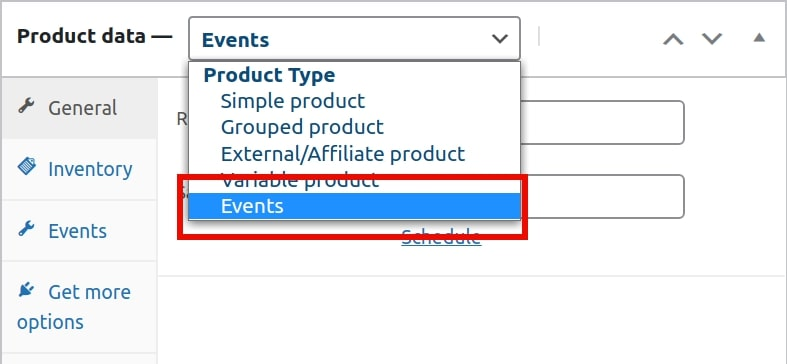
Bei den ereignisbasierten Produkten müssen die Anbieter einige wichtige Details ausfüllen, bevor Ihr Auftritt live geht. Zu diesen Veranstaltungen gehören:
1. Preis
Der Verkäufer muss den Preis der Tickets für Ihren Gig eingeben. Im Preisbereich finden Sie zwei Felder: Regulärer Preis und Aktionspreis; Wenn die Tickets ermäßigt sind, müssen Sie in diesen beiden Feldern Ausgaben eingeben. Sie können das Feld Verkaufspreis leer lassen, wenn kein Rabatt verfügbar ist.
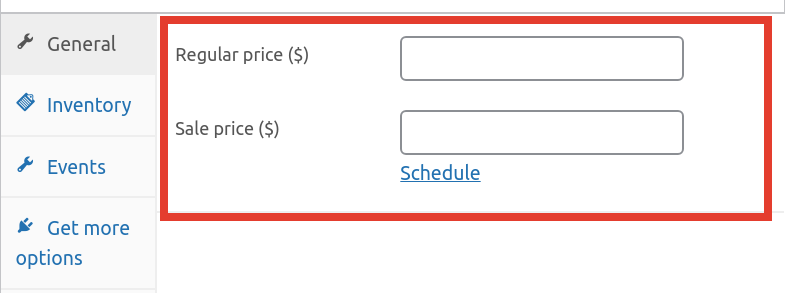
Indem Sie unten auf die Schaltfläche Zeitplan klicken, können Sie das Start- und Enddatum des Verkaufs festlegen. Auf diese Weise können Sie bei Ihren Kunden ein Gefühl der Dringlichkeit aufbauen.
2. Datum und Uhrzeit
Wählen Sie die Registerkarte „Events“ im Produktfeld, und Sie finden einige wichtige Informationen zum Ausfüllen, z. B. das Start- und Enddatum sowie die Zeitangaben für das Event.
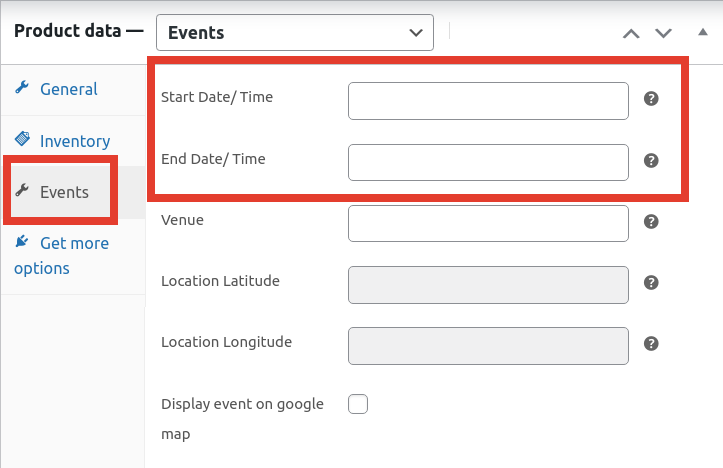
Der Anbieter muss das Datum und die Uhrzeit des Gigs für das Publikum eingeben.
3. Standort
Wenn Sie Personen zu einer Veranstaltung einladen, können Sie den Ort nicht verbergen. Daher fordert der Manager für Veranstaltungstickets den Verkäufer auf, den Ort einer Veranstaltung einzugeben. Der Händler muss die genaue Standortadresse eingeben, und das Plugin generiert automatisch den Längen- und Breitengrad in Bezug auf den Standort.
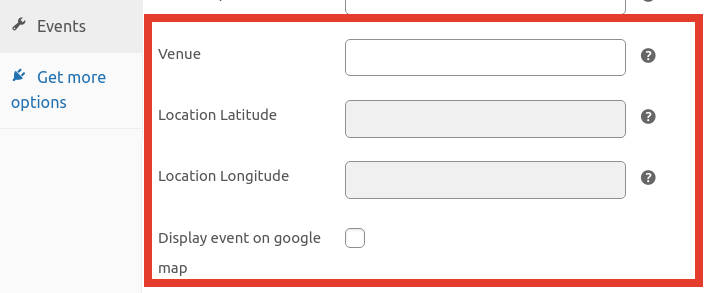
Sie können den Veranstaltungsort auch auf der Produktseite anzeigen, indem Sie auf das Kontrollkästchen neben „Event auf Google Map anzeigen“ klicken. Das Plugin bietet eine Integration mit Google Maps, mit der die Händler den Live-Standort der Veranstaltung über ein Widget anzeigen können.
Schritt 4: Konfigurieren der Ticketeinstellungen
Wenn Kunden Ihren Laden besuchen und einen Platz bei Ihrem Auftritt buchen, erhalten sie die Tickets per E-Mail. Das WooCommerce-Plugin hat einige Einstellungen, die Sie konfigurieren müssen, um sicherzustellen, dass die Gäste korrekte E-Mails erhalten.
Mit dem Event Tickets Manager können Sie den Betreff und den Text der E-Mails ändern, die an die Kunden gesendet werden, wenn sie Ihren WooCommerce-Shop kaufen. Kunden können die Ticketeinstellungen auf der Seite MakeWebBetter → Event Tickets Manager For WooCommerce finden und schließlich auf die Registerkarte Ticketeinstellung klicken.
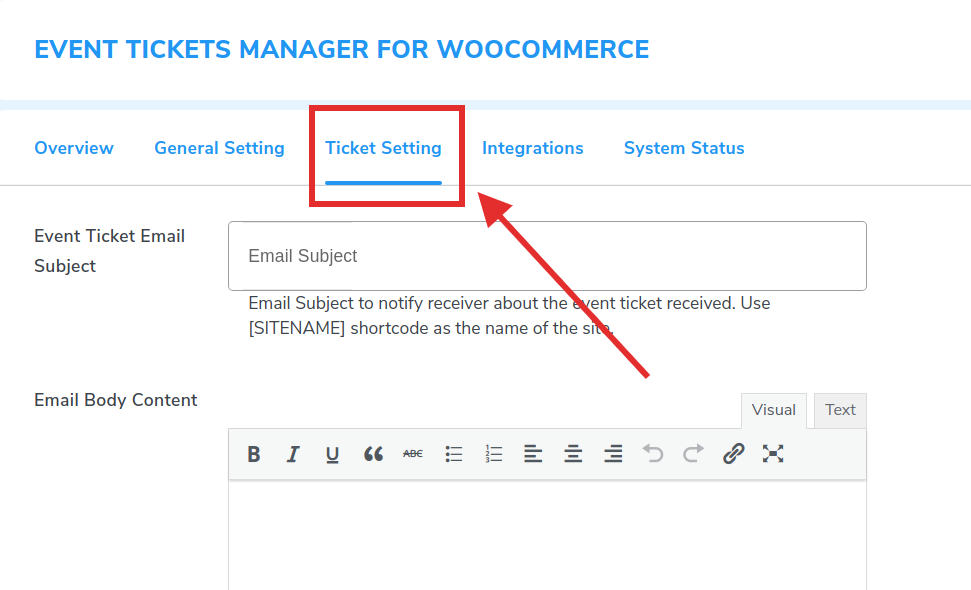
Auf der Registerkarte Ticketeinstellungen finden Sie folgende Optionen:
- Bearbeiten Sie die Betreffzeile von E-Mails und senden Sie sie automatisch, wenn ein Kunde ein Ticket kauft.
- Sie finden auch einen Editor, mit dem Sie den Inhalt des E-Mail-Texts bearbeiten können. So können Sie im Handumdrehen personalisierte Inhalte erstellen.
- Außerdem haben Sie eine Option, die es den Händlern ermöglicht, ein Bild hochzuladen, das als Logo für eine E-Mail-Vorlage verwendet wird.
Nachdem Sie die E-Mails konfiguriert haben, vergessen Sie nicht, die Einstellungen zu speichern.
Schritt 5: Live-Standort deines Gigs anzeigen
Ich liebe Event Tickets Manager For WooCommerce und zeige den Live-Ort von Gigs. Wir möchten nicht, dass sich unsere Teilnehmer verirren oder Probleme haben, den genauen Veranstaltungsort zu finden. Daher verfügt das Plugin über eine Funktion, die den Live-Ort Ihrer Gigs auf den Produktseiten anzeigt.
Dieses WooCommerce-Ereignisverwaltungssystem bietet eine Integration mit Google. Der Händler muss einen API-Schlüssel generieren und den Schlüssel später auf der Seite MakeWebBetter → Event Tickets Manager For WooCommerce → Integrations aktualisieren.
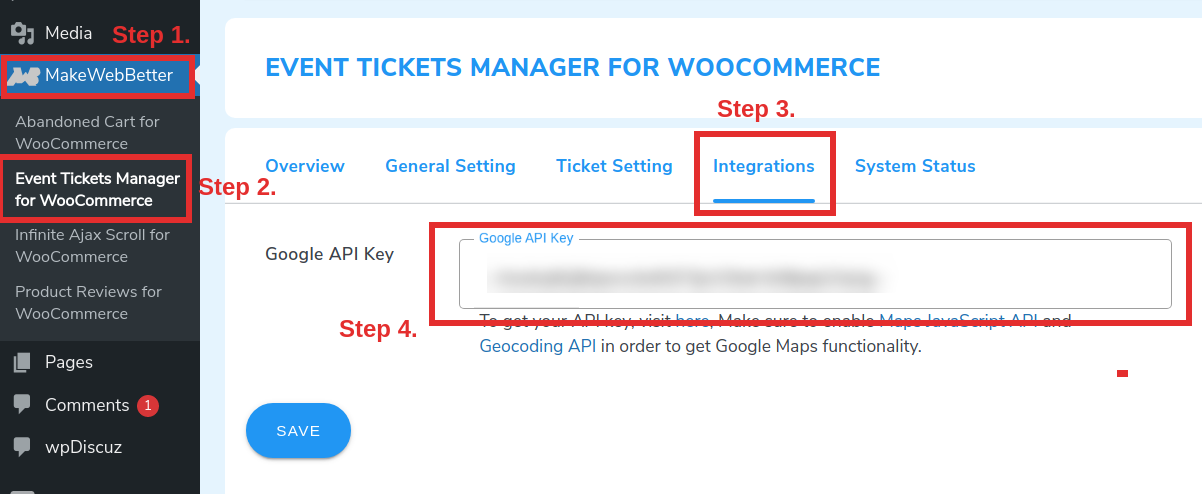
Nachdem Sie den API-Schlüssel eingegeben haben, besuchen Sie die Seite Produktbearbeitungsseite und geben Sie den Standort ein, indem Sie die oben in Schritt 3 beschriebenen Schritte ausführen.
Folglich sehen Sie den Live-Ort Ihrer Gigs auf der Produktseite in einem Widget.
Schritt 6: Verwaltung der Ticketbestände
Wenn Sie sich mit der WooCommerce-Bestandsverwaltung auskennen, wissen Sie, dass die E-Commerce-Plattform für jedes Produkt eine Option zur Eingabe der Bestandsmenge bietet.
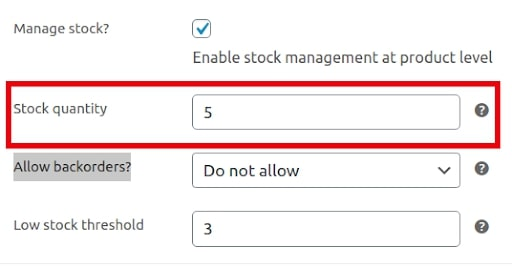
In diesem Fall definiert die Bestandsmenge die Anzahl der Plätze, die für Ihre Veranstaltung verfügbar sind. Sie können auch den Schwellenwert für niedrige Bestände festlegen und das Gefühl der Dringlichkeit nutzen, um Ihre Tickets zu verkaufen.
Für einen schnellen Überblick über alle Dinge können Sie sich die Plugin-Dokumentation ansehen und alle Schritte einfach befolgen.
Lass die Party beginnen!
So können Sie also Ihren ersten Gig mit WooCommerce verkaufen. War es nicht einfach?
Der Event Tickets Manager für WooCommerce ist eine Erweiterung, die es in sich hat. Vom Verkauf der Tickets an Ihr Publikum bis hin zur Verwaltung der Verkäufe in Ihrem Geschäft. In der Tat ist es eine komplette Event-Management-Lösung, die die meisten Ihrer Marketingbemühungen automatisiert und es Ihnen ermöglicht, sich auf den großen Tag zu konzentrieren.
Diese WooCommerce-Erweiterung vereinfacht die hochkomplexe Aufgabe des Eventmanagements und lässt Sie alle Details koordinieren und planen. Ich hoffe, dieser Artikel war hilfreich und hat Ihnen eine Idee gegeben, wie Sie eine überbewertete Plattform nutzen können, um ein sehr unterschätztes Produkt mit E-Commerce-Power zu verkaufen.
Vergiss nicht, uns zu deinem ersten Gig einzuladen!
Autor Bio- Himanshu Rauthan ist Unternehmer, Mitbegründer von MakeWebBetter, BotMyWork und Direktor von CEDCOSS Technologies. Er hat in seiner Karriere viele Rollen getragen – Programmierer, Forscher, Autor und Stratege. Infolgedessen verfügt er über die einzigartige Fähigkeit, multidisziplinäre Projekte zu leiten und komplexe Herausforderungen zu meistern. Seine Leidenschaft gilt dem Aufbau und der Skalierung der E-Commerce-Entwicklung.
Mit dem Gravatar-Konto verknüpfte E-Mail-Adresse – [email protected]
Twitter-Profil-URL
LinkedIn Profil URL
